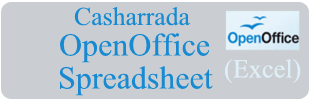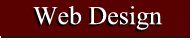Sida Video Toos ah (LIVE) Loogu Baahiyo YouTube ayada oo La Adeegsanayo OBS Studio
« Casharkii Hore | Casharka Xiga »
Video toos (LIVE) ah si loogu baahiyo YouTube waa in aad marka hore ogtahay waxyaabaha kaa xannibi kara in aad Live ugu baahiso Youtube-ka, sida: In lagaa gudbiyey cabasho ah in aad jebisey xeerarka u deggan YouTube ee la xiriira baahinta Video-ga, ama in waddanka aad joogto uu ka xanniban yahay habka baahinta tooska ah ee Videoga, ama in aad ku xad gudubtey xuquuqda lahaanshada oo aad hore u baahisey waxyaabo aadan xuquuqdooda lahayn.
Tan xigta waa in aad go’aansato nidaamka aad adeegsaneyso si aad YouTube live ugu baahiso, waxaa la adeegsan karaa saddex nidaam oo ah: Telefoonka gacanta, kaamarada computerka, ama barnaamij ku jira computerka sida OBS.

1. Telefoonka Gacanta: Waxaa shardi ah in YouTube-kaaga ay rukumteen ama macaamiil ka yihiin 1000 qof, waana in telefoonku leeyahay kaamaro.

2. Combuter leh Kaamaro: In la adeegsado kaamarada (Webcam) ku xiriirsan computerka, waana hab aad u sahlan. Habkani hawl badan kaagama baahna, waxaadna baahineysaa wixii webcam-ka horteeda ka muuqd.

3. Barnaamijka OBS: In la adeegsado barnaamij, sida OBS Studio, Streamlabs, iwm, kaas oo ah barnaamij duubi kara shaashadda computerka ama kaamaro lagu xiriiriyo computerka. Nidaamkani waa kan ugu badan oo loo adeegsado in LIVE loo baahiyo shirarka, xafladaha, waxbarashada, barnamaijyada lagu madadaasho (Gaming), iwm. Waxaa habkani suurtagelayaa in aad daawadayaasha u sharaxi karto waxyaabaha ka muuqda shaashadda computerkaaga, sida aad ardayda wax ku bareyso shaashadda.
Maadama nidaamka saddexaad uu yahay kan ugu wanaagsan, laakiin u baahan agaasimid, ayaan qormadan u doortay in aan ku barano sida Live loogu baahiyo YouTube ayada oo la adeegsanayo OBS Studio. Marka raac habkan:
FG: Hoos ka daawo YouTube.
1- Booqo YouTube-kaaga (Haddii aadan lahayn samayso YouTube Channel).
2- Xaqiiji inaad adigu leedahay YouTube-ka, haddii kale toos wax uguma baahin karto. Taas si aad u hubiso, booqo linkigan: https://www.youtube.com/verify Waxaa kuu soo baxaya shaashadda hoose:

Marka aad aad doorato dalka aad joogto, oo aad calaamadiso hannaanka YouTube-ku farriinta kuugu soo dirayo (Call ama Text), markaas telefoonka ku qorto, waxaa kuugu soo dhacaya farriin uu la socdo lambar. Lambarkaas ku qorto booska u bannaan, waxaad arki doontaa shaashad xaqiijineysa YouTube-kaaga, sida hoos ka muuqata.

FG: Waxaa dhici karta in marka kuugu horaysa ay qaadato ilaa 24-saac in YouTube-ku xaqiijiyo in aad kanaalkaaga ku baahin karto si toos ah (Livestreem), markaas wixii ka dambeeya xilliga aad aad doonto ayaad toos u baahin kartaa. Haddaba si aad u ogaato in aad baahin karto Video, booqo https://www.youtube.com/features . Haddii (qaybta LIVE STREAM) ay ku qoran tahay On Hold, markaa sug 24 saac (Eeg sawirka hoose).

Haddiise halkaas ay ku qoran tahay Enabled, markaas waxaad si toos ah ugu baahin kartaa YouTube (eeg sawirka hoose).

3 – Booq Bogga Hore YouTube (ama https://studio.youtube.com/). Kaddib riix batoonka muujinaya Kaamarada oo ay ku qoran tahay Create (waa shaashadda dhankeeda sare ee xiga midigta.) Markaas riix baarta Go Live.


FG: Si aad u aragto batoonka Create waa in aad ku jirto (Log in) akoonka aad ku leedahay YouTube-ka.

4 – Shaashadda soo baxday, waa meesha aad ka dooranayeso in aad baahineyso hadda (Right now) ama mar dambe (Later date). Marka tusaale ahaan haddii aad dooneyso in aad hadda baahineyso, riix batoonka START ee ku qoran qaybta Right now.

5 -Markaa waxaad dooraysaa nooca aad u baahineyso oo noqon kara in aad adeegsaneyso kaamarada ku samaysan computerka (Built-in webcam). Habka labaad waa in aad adeegsaneyso barnaamij ku jira computerka (Streaming Software) sida OBS STUDIO.
Markaas haddii aad adeegsaneyso in aad adeegsato, tusaale ahaan, barnaamijka OBS Studio, riix batoonka GO ee ku hoos qoran qaybta Streaming Software.

6 – Shaashadda xigta waa meesha aad ku qoreyso: Qoraal kooban oo ah cinwaanka barnaamija aad ka hadli doonto marka aad LIVE u baahineyso. Waxa kale oo aad shaashaddaas ka dooran kartaa (A) PUBLIC – dad u dhaxeeye – oo ah in qof kasta uu toos uga daawan karo YouTube, (B) UNLISTED – link gaar ah – oo ah waxaa daawan kara dad aad siiso linkiga aad toos uga baahineyso, (C) PRIVATE – khaas kuu ah – adiga keliya ayaa daawan kara. (FG: Marka aad tijaabineyso hannaanka uu kuugu shaqaynayo barnaamijku waxaa haboon in aad taxadar ahaan ka dhigto PRIVATE, hadhow marka aad hubiso qaabka uu u shaqaynayo ayaad ka dhigi kartaa Unlisted ama Public).

7 – Waxa kale oo aad shaashadda, barta CHANGE THUMBNAIL waxaad ka dooran kartaa sawir ama astaan aad u samaynayso barnaamijka aad baahineyso. Sidoo kale xaqiiji in aad ugu talo gashay in ay daawadaan carruurtu ama haddii aad xadideyso da’da. Kaddib riix batoonka SAVE.

8 – Shaashadda xigta waa meesha aad ka heleyso lambarka sirta ah (Stream Key), lambarkaas oo ah kan suurtagalka ka dhigaya in computerka lagu xiriiryo YouTube, lambarkaas ka samee koobi, waxaana ku daabaci doonaa OBS Studio. (FG: Furaha halkaas ku qoran qofkii arka waxa uu toos wax ugu baahin karaa kanaanlka, sidaas daraadeed cidna ha tusin.)

Isku Xiriirinta OBS iyo YouTube
9 – Barnaamija OBS si aad ugu xiriirso YouTube-ka, soo diyaarso OBS STUDIO, kaddib riix “Settings“.

FG: Shaashadda (Settings) qaybaheeda Video, iyo Output waa halka laga agaasimo qaabka uu noqonayo tayada video-ga marka toos loo daawanayo, gaar ahaan qaybaha Frame rate, Resolution, iyo Bit rate.
10. Riix Video, kaddib barta Base (canvas) Resolution ka dooro cabbirka guud shaashadda ee computerka aad aad adeegsanayso. Barta Output (canvas) Resolution waxaad ka dooraneysa cabbirka aad rabto in uu yeesho Videoga aad tooska u baahineyso – waxay taasi ku xiran tahay awoodda computerka aad adeegsanayso, tusaale ahaad, waxaad ka dhigi kartaa 1280×720. Markaa barta Common FPS Values waxa uu noqon kartaa 30 ama 60 oo ku xiran awoodda computerka iyo khadka internetka. Kaddib guji Apply (ee shaashadda dhankeeda hoose).

11: Riix Output, halkaas oo aad ka dooran karto barnaamijka Video hawshiisa qabanaya oo ah Encoder, tusaale ahaan, wuxuu noqon karaa nvidia waa haddii aad adeegsaneyso computer uu ku jiro. Haddii kale dooro x264.
Waxa kale oo aad xaqiijisaa lambarka ku qoran qaybta Video Bitrate, oo ah xawaaraha video-ga lagu baahinayo, waxayna ku xiran tahay xawaaraha internetka aad adeegsaneyso. Waa in aad ka taxadarto halkaas, waayo haddii aad lambarkaas ka dhigto mid uusan khadka internetku xamili karayn, markaas video aad tooska u baahineyso si wanaagsan looma daawan karo. Waxaa haboon in aad tijaabiso xawaaraha internetka aad adeegsaneyso, markaas lambarka kuu soo baxa ee (Upload) waa in aad ka yarayso qiyaas ahaa 25% ilaa 50%, taas oo kuu xaqiijineysa in aan khadku ahaato mid si fudud u gudbin kara Video tooska ah. (hoos ka eeg Internet speed test). Kaddib riix Apply.

Si aad u ogaato xawaaraha internetka aad adeegsaneyso, Google ku qor “Internet Speed Test” ama booqo websiteka https://www.speedtest.net/ markaas eeg qaybta Upload. Tusaale ahaan haddii xawaaraha UPLOAD uu noqday 5 Mbps oo u dhiganta 5000 Kbps (kilobyte per second) oo markaas aad ka yarayso 50%, waa 2500Kbps. Sidaas daraadeed, sida sawirka sare ka muuqata waxaan Video Bitrate ku qori kartaa 2500 kbps.

12- Riix barta Stream. Halkaas qaybta Service kadooro YouTube/YouTube Gaming, kaddib barta Stream Key ku daabac lambarkii sirta ahaa ee aad ka soo qaaday YouTube-ka. Kaddib riix batoonka dhanka hoose ee Apply , markaa guji OK.

13. Marka aad diyaar noqoto, riix Start Streaming.

14. Markaas ayaad YouTube toos looga daawanayaa. Dadka soo booqda YouTube-kaaga ayaa arkaya LIVE Video.

15. Marka aad dhamayso riix End Stream ee shaashadda YouTube.

Kaddibna ku laabo OBS oo riix Stop Streaming

Sidaas ayaad ugu guulaysatey in aad YouTube toos uga baahiso computerka adiga oo adeegsanaya OBS Studio.
Daawo YouTube.
Fadlan Rukumo AqoonKaal halkan https://www.youtube.com/aqoonkaal?sub_confirmation=1
– Codka videoga waxaan ku duubay magarafoonka BOYA by-M1 Pro – Halkan ka eeg https://amzn.to/3g4fqhF (Amazon affiliate link).

Tixraac:
https://support.google.com/youtube/answer/2853834 (Youtube: Restrictions on live streaming)
« Casharkii Hore | Casharka Xiga »
Faafin: AqoonKaal.com
Qoraallada AqoonKaal kala soco: RRS | Email | Twitter | Facebook
 Halkan ka dhagayso Quraanka
Halkan ka dhagayso Quraanka
 Hargeysa - Magaalada Akhristayaasha ugu badani ka soo Booqdaan AqoonKaal.com
Hargeysa - Magaalada Akhristayaasha ugu badani ka soo Booqdaan AqoonKaal.com